Création d’une étude d’orientation automatique
Assurez-vous que vous disposez d’une posage additive et qu’une machine additive est sélectionnée.
Dans la barre d’outils de l’espace de travail de fabrication, cliquez sur Additif > Position > Orientation automatique
 .
.La boîte de dialogue Orientation automatique s’ouvre.
Par défaut, si la posage active ne contient qu’un seul composant, ce composant est automatiquement sélectionné. Si la posage contient plusieurs composants, sélectionnez dans la zone de dessin le composant que vous souhaitez utiliser.

Entrez la valeur de plus petite rotation comprise entre 5 et 180 degrés pour indiquer la différence d’orientation minimale autorisée entre un résultat d’orientation optimisé et le suivant.
Par défaut, Fusion calcule le volume réel des structures de support pour chaque résultat d’orientation. Pour privilégier la rapidité des résultats par rapport à la précision, décochez la case Utiliser un calcul précis. Cette option permet d’estimer le volume des structures de support et peut s’avérer utile lorsque vous générez des orientations pour des fonctionnalités additives capables d’imprimer sans structures de support, comme le SLS ou la projection de liant.
Spécifiez un angle de saillie du support compris entre 0 et 90 degrés pour indiquer l’angle à partir du plan horizontal où des supports sont nécessaires.
Si les supports sont nécessaires, ils sont pris en compte lors de la génération des résultats de l’orientation.
Entrez un dégagement de plate-forme pour spécifier la distance entre le fond dans les résultats d’orientation et la plate-forme de construction.
Pour vous assurer que les résultats de l’orientation s’ajustent aux limites du volume de construction, cochez la case Ajuster à la plate-forme, puis entrez une largeur de dormant et un dégagement de plafond.
Dans l’onglet Classement de la boîte de dialogue, sélectionnez les options de priorité pour Volume du support, Zone de support, Volume de la zone de délimitation, Hauteur de la pièce et Hauteur du centre de gravité.
Fusion utilise les priorités pour organiser les orientations optimisées.
Cliquez sur OK.
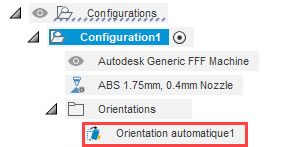
Un dossier Orientations contenant un nœud Orientation automatique est ajouté au navigateur et la boîte de dialogue Résultats de l’orientation s’ouvre.
Conseil : si la boîte de dialogue Résultats de l’orientation ne s’ouvre pas, dans le navigateur, cliquez avec le bouton droit de la souris sur le nœud Orientation automatique et choisissez Résultats de l’orientation dans le menu contextuel.Sélectionnez un résultat d’orientation optimisé dans l’étude :
Dans la boîte de dialogue Résultats de l’orientation, sélectionnez une option de classement autre qu’Initial pour afficher les informations sur la zone de support, le volume de support, le volume de la zone de délimitation, la hauteur et la hauteur du centre de gravité associées à un résultat d’orientation individuel.

L’orientation du composant dans la zone de dessin est mise à jour.
Cliquez sur OK pour accepter le résultat de l’orientation sélectionnée.